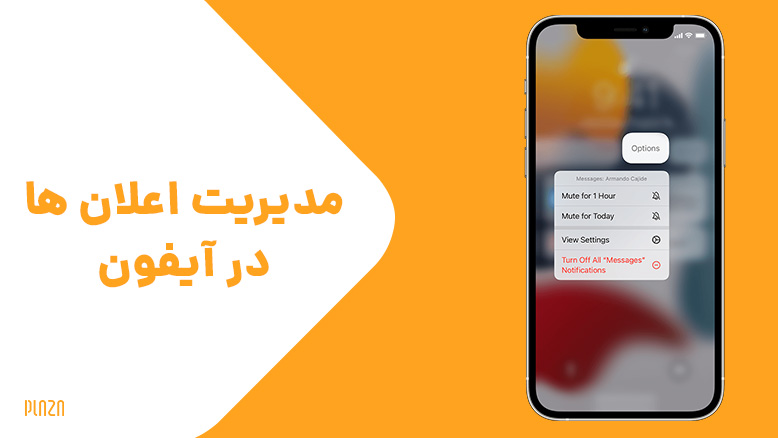مدیریت اعلان ها در آیفون شگردهای خاص خودش را دارد. در ادامه با نحوه سفارشی کردن اعلان ها در آیفون و تنظیمات نوتیفیکیشن در آیفون آشنا خواهید شد.
اگر تلفن همراه را به حال خود بگذارید و اعلانهای آن را مدیریت نکنید، مجبور خواهید بود در تمام طول روز از کوچکترین جزییات اپلیکیشنهای مختلف باخبر شوید. با مدیریت اعلان ها در اپل میتوانید آنها را شخصیسازی کرده و از ارسال اعلان تک تک برنامهها جلوگیری کنید. در ادامه به شما آموزش خواهیم داد که چگونه اعلان ها را در گوشی های آیفون غیرفعال کنیم؟ در ضمن راجع به غیرفعال کردن اعلان در اپل، آموزش مدیریت نوتیفیکیشن ها در آیپد و حذف پیش نمایش پیام در ایفون نیز برایتان خواهیم نوشت. با پلازا همراه باشید.

آنچه در ادامه میخوانید:
آموزش مدیریت نوتیفیکیشن ایفون
در مواقعی ممکن است نوتیفیکشن های آیفون برای شما آزاردهنده باشد که در این خصوص قصد داریم شما را با اطلاعات خوبی از مدیریت نوتیفیکیشن ایفون آشنا کنیم. لازم است بدانید که در تنظیمات اعلان گوشی ایفون موارد بسیار وجود داشته که اگر زبان انگلیسی خوبی ندارید پیشنهاد میشود از طریق این آموزش بدنبال مدیریت آنها باشید تا دچار مشکل نشوید. در این مقاله صر تا صد تنظیمات اعلان های پیام ایفون مورد بررسی قرار گرته است که بی شک میتواند برای کاربرانی که از محصولات آیفون برخوردار هستند مفید واقع شود. پیشنهاد میشود در ادامه مقاله مدیریت اعلان گوشی اپل باما همراه باشید.
نحوه خاموش کردن نوتیفیکیشن های نرم افزارهای آزاردهنده | تنظیمات اعلان های پیام ایفون
در خصوص مدیریت صدای اعلان اپل چه مقدار اطلاعات دارید ؟ ایا به تنهایی میتوانید این بخش را مدیریت و به گزینه های فعال و غیرفعالسازی نوتیفیکیشن دسترسی داشته باشید ؟ اگر پاسختان منفی است جای نگرانی نخواهید داشت زیرا در این مقاله از سایت پلازا قصد داریم اطلاعات خوبی را در این خصوص با شما در میان بگذاریم. در ادامه مقاله تنظیمات اعلان های پیام ایفون باما همراه باشید.
بخش نوتیفیکیشن شامل گزینه های مختلفی بوده که به نسبت نیاز خود میتوانید آنرا فعال و یا غیرفعال کنید. بطور مثال اگر بدنبال تنظیمات نمایش تماس بی پاسخ در ایفون هستید در ادامه میتوانید به موارد و گزینه های خوبی در این خصوص دسترسی داشته باشید.
بهترین زمان غیرفعال کردن اعلان آزاردهنده برخی اپلیکیشنها در اپل هنگام دریافت اعلان از نرم افزار موردنظر است. اگر ورژن iOS تلفن همراه یا آیپدتان از 12 بالاتر است، میتوانید بدون ورود به بخش تنظیمات نیز نوتیفیکیشنهای اپلیکیشن موردنظر را غیرفعال کنید.
برای انجام این کار باید مرکز اعلانها را باز کنید. نوتیفیکیشن موردنظر را به سمت چپ بکشید و گزینه «مدیریت» را انتخاب کنید. حالا باید روی گزینه «غیرفعال شدن» کلیک کنید. کار تمام شد! دیگر هیچ نوتیفیکیشنی از برنامه موردنظر دریافت نخواهید کرد.

یکی دیگر از ترفندهای مدیریت اعلان ها در آیفون مربوط به آن دسته از نرم افزارهایی است که هنوز اعلان خاصی برایتان ارسال نکردهاند. برای غیرفعالسازی نوتیفیکیشنهای این اپلیکیشنها باید وارد قسمت «Settings» شوید، روی گزینه «نوتیفیکیشنها» کلیک کنید و نرم افزار موردنظر را انتخاب کنید. حالا باید دکمه سوییچ کنار اپلیکیشن را روی حالت غیرفعال قرار دهید. عنوان این دکمه سوییچ، «اجازه ارسال اعلان» است. از حالا به بعد دیگر هیچ اعلانی از اپلیکیشن موردنظر دریافت نخواهید کرد.
اگر قصد دارید موارد خاصی از تنظیمات اعلان اپلیکیشن را غیرفعال کنید (مواردی مانند زنگ اعلان های آیفون یا نشانگر مربوط به آیکون و…)، باید وارد بخش «Alerts» شوید.

آموزش تنظیم نوتیفیکیشن ها در آیفون و دریافت بی صدای آنها | تنظیمات اعلان های پیام ایفون
در تنظیمات نوتیفیکیشن در آیفون گزینه ای برای شما درنظر گرفته شده است که با استفاده از آن میتوانید نوتیفیکیشن هارا دریافت کنید اما صدای آنرا غیرفعال نمائید. در این زمینه اگر بدنبال اطلاعات بیشتر و یا نحو انجام اینکار هستید میتوانید از طریق آموزش زیر به این مورد دسترسی داشته باشید.
یکی دیگر از شگردهای مدیریت اعلان ها در آیفون، نحوه دریافت بیصدای آنهاست. این قابلیت برای اولین بار در ورژن iOS 12 معرفی شد. ابتدا باید از طریق Notification Center یکی از اعلانهای آیفون خود را به سمت چپ بکشید و گزینه «مدیریت» را انتخاب کنید. یکی از گزینههای نمایشدادهشده، Deliver Quietly است.

پس از انتخاب این گزینه دیگر اعلانهای اپلیکیشن موردنظر روی صفحه قفل گوشی پدیدار نخواهند شد و صدای هشدار آنها نیز قطع خواهد شد. البته همچنان میتوانید آنها را ببینید، اما روند دریافت اعلانها به صورت بیصدا انجام خواهد شد.
البته میتوانید در روند سفارشی کردن اعلان ها در آیفون، دستور دریافت بیصدای نوتیفیکیشنها را دوباره غیرفعال سازید. برای این کار باید وارد قسمت Manage notification screen شوید و گزینه «دریافت آشکار» را فعال کنید.

البته راه دیگری هم برای انجام این کار وجود دارد. کافی است وارد قسمت تنظیمات نوتیفیکیشن در آیفون (Settings) شوید، برنامه موردنظر را انتخاب کنید و دوباره همه گزینههای هشدار مربوط به آن را فعال سازید.
با انجام موارد فوق ممکن است با سوال اینکه چگونه نوتیفیکیشن ایفون را فعال کنیم ؟ مواجه شوید. در این زمینه نیز جای نگرانی نخواهید داشت زیرا در ادامه قصد داریم نحوه فعال سازی نمایش نوتیفیکیشن روی صفحه قفل شده را به شما عزیزان آموزش دهیم که اگر در این زمینه سوال یا مشکلی دارید میتوانید در بخش نظرات باما همراه باشید.
نحوه فعال سازی نمایش نوتیفیکیشن روی صفحه قفل شده | تنظیمات اعلان های پیام ایفون
این کار را نیز میتوانید از طریق تنظیمات نوتیفیکیشن در آیفون انجام دهید. اگر از تکنولوژی تشخیص چهره تلفن آیفون خود استفاده میکنید، احتمالا به این نکته توجه کردهاید که تا زمانی که قفل صفحه باز نشده باشد، کاربر اعلانی مشاهده نخواهد کرد.
این موضوع میتواند کمی آزاردهنده باشد. اگر برایتان مهم نیست که نوتیفیکیشنها روی صفحه قفلشده آیفونتان به نمایش درآیند و دوست دارید هرازچندگاهی نگاهی اجمالی به اعلانها بیندازید، میتوانید راهکار زیر را اجرا کنید. در ادامه مقاله مدیریت نوتیفیکیشن ایفون باما همراه باشید.
به منظور حل کردن این مشکل نوتیفیکیشن در آیفون باید وارد بخش Settings شوید. گزینه «اعلانها» را انتخاب کنید و روی عبارت «نشان دادن پیشنمایش» کلیک کنید. در این بخش سوییچ «Always» را فعال کنید.

برای مدیریت اعلان گوشی های اپل گزینه و تنظیمات خوبی برای شما درنظر گرفته شده است که در این زمینه با دانستن آنها میتوانید در مواقع ضروری آنها را فعال و یا غیرفعال کنید. لازم به ذکر است که در این خصوص مسیر سختی نخواهید داشت و با چند لمس ساده میتوانید به گزینه های این بخش دسترسی داشته باشید. شما عزیزان میتوانید نظرات خود را در مورد تنظیمات اعلان گوشی ایفون باما در میان بگذارید.
استفاده از حالت Disturb Mode | مدیریت اعلان گوشی اپل
یکی دیگر از روشهای غیرفعال کردن اعلان در اپل، استفاده از حالت Disturb Mode (مزاحم نشوید) است. با کمک این حالت آیفون میتوانید برای برهه زمانی مشخصی از دست نوتیفیکیشنهای تلفن همراه خود خلاص شوید. میتوانید حالت Disturb Mode را به گونهای تنظیم کنید که به صورت اتوماتیک هنگام شب فعال شود یا اینکه به صورت دستی برای برهه زمانی خاصی آن را فعال سازید. اگر در خصوص تنظیمات اعلان گوشی ایفون با سوال یا مشکلی مواجه شدید در بخش نظرات باما همراه باشید.
به منظور نشان ندادن پیام روی صفحه آیفون باید وارد بخش تنظیمات نوتیفیکیشن در آیفون (Settings) شوید و گزینه Do Not Disturb را انتخاب کنید. اگر قصد دارید فقط برای همان زمان خاص از این حالت استفاده کنید باید روی سوییج کنار عبارت «مزاحم نشوید» کلیک کنید. حالا باید گزینه Scheduled را انتخاب کنید و در قسمت «از…» و «تا…» تایم زمانی موردنظرتان را وارد کنید.
البته یکی از راهکارهای دیگر استفاده از حالت «مزاحم نشوید» هم این است که مرکز کنترل (Control Center) گوشی خود را باز کنید و انگشت خود را برای چند لحظه روی آیکون ماه (مزاحم نشوید) فشار دهید. حالا میتوانید گزینههای زمینهای دیگر را نیز مشاهده کنید. از طریق این بخش هم میتوانید به مدت یک ساعت، یک بعدازظهر و… حالت مزاحم نشوید را فعال سازید. پیشنهاد میشود در ادامه مقاله تنظیمات اعلان گوشی ایفون باما همراه باشید.

البته سیستم عامل iOS قابلیت دیگری هم دارد که عنوان آن Emergency Bypass است. اگرچه فعالسازی همزمان حالت Do Not Disturb و Silent mode میتواند بسیار رضایتبخش باشد، اما ممکن است در برخی موارد عواقبی هم به همراه داشته باشد. میتوانید مخاطب خاصی را انتخاب کرده و آن را در فهرست Emergency Bypass تلفن همراهتان قرار دهید. از این به بعد نگران از دست رفتن تماسها و پیامهای این مخاطب موردنظر نباشید؛ چون سیستم عامل آیفون شما در هر حالتی برای تماسها و پیامهای این فرد زنگ خواهد زد.
به منظور انجام این کار باید وارد بخش «مخاطبها» شوید و روی نام مخاطب موردنظر کلیک کنید. حالا روی گزینه Edit کلیک کنید و در قسمت بالای فهرست، سوییچ مربوط به Emergency Bypass را روشن کنید.
امروزه حالت Disturb Mode در میان برخی کاربران آیفون به حالت نوتیفیکیشن تبدیل شده است که این مورد یک اشتباه ذهنی بوده زیرا Disturb Mode در زمینه مسدودسازی تمامی راه های ارتباطی بوده که به نوعی از عبارت مزاحم نشوید استفاده کرده است. با اینحال این بخش در زمینه فعال كردن اعلان هاي ايفون یک گزینه کاربردی بوده است که اطلاعات آن در اختیار شما قرار گرفت.
فعال سازی همیشگی حالت بی صدا | مدیریت اعلان گوشی اپل
یکی دیگر از روشهای غیرفعال کردن اعلان در اپل، فعالسازی همیشگی حالت بیصداست. البته از آنجا که بسیاری از افراد نیاز دارند به خاطر شرایط شغلی یا خانوادگی و… برخی تماسها و پیامها را سریعا جواب دهند، همه افراد نمیتوانند چنین گزینهای را در نظر داشته باشند. به خصوص اگر اپل واچ دارید، فعال کردن کلی حالت بیصدا راهکار خوبی است (به این دلیل که ساعت اپل همه نوتیفیکیشنهای گوشی را به شما نشان خواهد داد). البته با انجام این کار باز هم لرزش تلفن همراه شما را متوجه اعلانها خواهد کرد، اما دیگر برای هر اعلان صدا نخواهید شنید. به این ترتیب میتوانید هر ساعت به آیفون خود سر بزنید و از موارد مهم مطلع شوید.
برای اینکه بتوانید صدای گوشی را برای همیشه روی بیصدا قرار دهید باما همراه باشید که در این زمینه قصد داریم به سوالاتی نظیر چگونه نوتیفیکیشن را فعال کنیم ایفون؟ پاسخ دهیم. لازم است بدانید که در این زمینه تمامی بخش هایی که با صدا در ارتباط هستند قطع خواهند شد که از اصلی ترین آنها میتوان به تماس های صوتی و پیامک اشاره داشت. در ادامه میتوانید به اطلاعات بیشتری از تنظیمات اعلان گوشی ایفون دسترسی داشته باشید.
فعال سازی چراغ LED نوتیفیکیشن ها | مدیریت اعلان گوشی اپل
یکی دیگر از راهکارهای مدیریت اعلان ها در آیفون، فعال کردن چراغ LED است. با فعالسازی این چراغ میتوانید متوجه شوید که آیا تماس و پیامی دریافت کردهاید یا نه. به منظور فعالسازی این قابلیت باید وارد بخش «تنظیمات» (Settings) شوید، روی گزینه «دسترسیپذیری» کلیک کنید و عبارت صدا/تصویر (Audio/Visual) را انتخاب کنید. حالا سوییچ مربوط به «چراغ هشدار LED» را روشن کنید. البته اطمینان حاصل کنید که گزینه «فلش در حالت بیصدا» هم فعال شده باشد.
اگر بدنبال این هستید که بدانید چگونه نوتیفیکیشن ایفون را غیر فعال کنیم؟ و یا بدنبال آموزش صفر تا صد تنظيمات نوتيفيكيشن در گوشی ايفون هستید پیشنهاد میشود که این مقاله را بار دیگر مطالعه کنید که به تمامی این موارد در توضیحات اشاره شده است. در این میان اگر با سوال یا مشکلی مواجه شدید میتوانید در بخش نظرات باما همراه باشید.

کلام آخر
مقاله ای با عنوان مدیریت نوتیفیکیشن ایفون در اختیار شما عزیزان قرار گرفت که در این زمینه به موارد خوبی اشاره شد. اگر در خصوص مدیریت نوتیفیکیشن ایفون با سوال یا مشکلی مواجه هستید میتوانید در بخش نظرات باما همراه باشید که کارشناسان پلازا بطور کامل سوالات شما را بررسی و سپس پاسخ خواهند داد. لازم است بدانید اگر در خصوص مدیریت نوتیفیکیشن ایفون با اطلاعات خوبی همراه هستید که به آن اشاره نشد میتوانید آنها را در بخش نظرات باما در میان بگذارید.
همانطور که مطالعه کردید در مطلب مدیریت اعلان گوشی اپل راجع به مدیریت اعلان ها در آیفون صحبت کردیم. آیا شما از این روشها برای غیرفعال کردن اعلان در اپل استفاده کردهاید؟ آیا روش دیگری برای سفارشی کردن اعلان ها در آیفون میشناسید؟ خوشحال میشویم نظرها و تجربههای خود را با ما و دیگر خوانندگان مجله به اشتراک بگذارید. همچنین میتوانید راهکار های خود در مورد تنظیمات اعلان گوشی ایفون را برای سایر کاربران ارسال کنید.